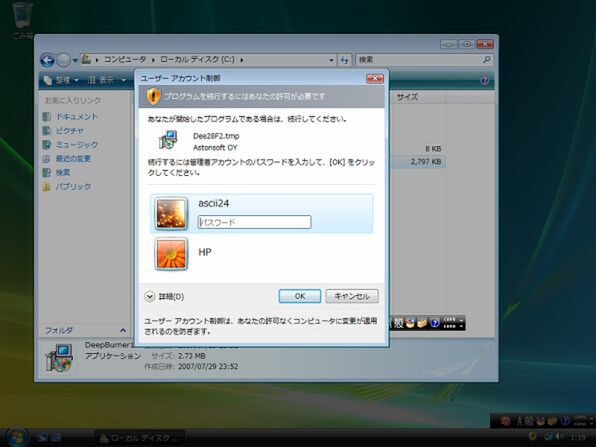Windows Vistaのユーザーアカウント制御機能が有効になっていると、管理者アカウントでも標準ユーザーと同じ権限でプログラムが実行される。そのためWindows Vistaでは、必要に応じて右クリックメニューから“管理者権限”を付与した状態でプログラムを実行できるようになっている。
この機能はWindows Vistaの全エディション(Home Basic、Home Premium、Business、Enterprise、Ultimate)でお使いいただけます。
Vista上でXP時代やそれ以前の古いプログラムを実行する際は、管理者権限のアカウントでないと正常に動作しないことがある。Vistaのデフォルト設定では、ユーザーアカウント制御機能(UAC、関連記事)が有効であるために、管理者権限のアカウントでログオンしていても制限されてしまうのだ。そんなときは、プログラムファイル(ショートカット含む)の右クリックメニューから“管理者として実行”を選べばいい。
毎回、右クリックメニューから選択するのが面倒なら、プログラムファイルの設定を変更して、“特権レベル”を設定しよう。

この連載の記事
-
最終回
PC
次世代Windows「Windows 7」は早ければ09年末に登場 -
第99回
PC
8GB以上のメモリーを認識できる64bit Vista -
第98回
PC
Vista Ultimateのみの特典プログラムが用意 -
第97回
PC
Vista SP1ではデスクトップ検索が自由に選べる -
第96回
PC
効果が薄かったReadyBoostが改善された -
第95回
PC
SP1ではIEEE 802.11nなど新ハード・技術をサポート -
第94回
PC
SP1でユーザーアカウント制御(UAC)が改良された -
第93回
PC
リモートデスクトップ接続が高速化された -
第92回
PC
Vista SP1でファイル/フォルダコピーが高速になった -
第91回
PC
暗号化ファイルもバックアップできるように -
第90回
PC
ドライブを指定できるようになったデフラグ - この連載の一覧へ